一、让人迷惑“X”图标
二、为什么要要区分“取消”与“关闭”
三、如何避免丢失用户正在操作的内容
1. 要求确认
2. 使用文本标签
3. 关闭并保存
四、总结
五、小思考
一、让人迷惑的“X”图标
其实,主要的问题在于“X”图标缺少了文本标签。当同一个图标在不同的界面,却代表不同的含义,该图标的可用性就会受到影响,因为用户判断不了到底是什么含义。
二、为什么要区分“取消”与“关闭”

三、如何避免丢失用户正在操作的内容
要避免丢失用户正在操作的内容,首先需要确定用户的意图– 取消 or 关闭 – 并提供明确的选项。有以下几种方法:
-
主动要求用户确认他们的意图 -
使用明确的文本标签而不是模糊图标 -
显示两个不同的按钮:“X”图标表示关闭视图(可以自动保存页面内容/操作),而“取消”则代表放弃该过程
1、要求确认
如果用户在已经执行操作的模态弹框或页面视图中,点击“X”图标,UI则可以在关闭视图之前,直接询问用户是否应用该操作(确认其意图)。此解决方案非常适合会破坏用户工作的破坏性取消操作。
例如,过滤器视图可能会被意外关闭,并且关闭会导致用户丢失其选定的选项。这个问题在移动端界面上很常见,因为过滤器视图占用了很大的屏幕空间,这使用户很难或不能判断是否已经应用了那些选择。
例如:下图中,当用户选择后,点击“X”图标时,Lowes 会出现如下确认弹框。
点击“X”按钮将结束当前课程。为了防止出错,结束前会出现一个确认对话框。
缺点:
1、虽然确认对话框在避免“X”图标有歧义方面很有效,但它却添加了额外的步骤;
2、用户在按下“X”图标之前还是不知道它到底做了什么,代表什么意思,因此他们可能会对这个操作感到疑惑。
2、使用文本标签
不要完全依赖对话框来让用户确认模糊的“X”图标,而是使用明确的文本标签。文本可以消除歧义,并清楚地传达将发生的操作:取消与关闭。
Yelp的筛选页面在屏幕顶部提供了标有”Cancel(取消)“和”Reset(重制)“的按钮,在底部提供了一个大大的”Apply(应用)“按钮。
类似地,Etsy中的 Filters视图提供了“Clear(清除)”和“Done(完成)”两个按钮。
注意:Etsy使用“Done”而不是“Apply”,因为过滤器一经选择就可以被应用,而这里是关于开关切换与否的建议。
3、关闭并保存
如果必须使用“X”图标而不是文本标签(比如为了以节省空间,或者因为正在遵循团队的设计语言),请谨慎使用,并在用户完成前保存操作/内容。
另外,可以提供一个单独的“取消”按钮,让用户在进程之外有一个紧急出口,并消除“X”(关闭 or 取消)在两种含义之间的歧义。
例如: Gmail会自动保存在非模态窗口中填写的邮件信息到草稿(Drafts)。这样的好处是,用户在需要折叠或关闭该窗口时,仍然保存原来的内容以便于下次继续编辑。

Gmail:Hover 透露, “X”图标是用于关闭窗口而不是删除草稿,它允许用户保存并关闭消息窗口而不会丢失刚刚正在编辑的邮件。

请注意:在关闭前保存中间工作或维护正在进行的过程是主动的,但有时可能会与用户的意图相反:如果用户打算通过单击“X”按钮取消其选择,那自动应用这些选择可能会令人困惑和沮丧。
这就是为什么还必须要一个单独的“取消”按钮 — 给用户一个出口,而不是强迫他们必须关闭时自动保存。
四、结论
虽然“X”图标会造成模棱两可,而且经常导致可用性问题,但它不太可能马上从所有接口中消失的。设计人员应该注意“X”图标的多重含义,消除“关闭”和“取消”之间的歧义,并提供确认对话框或自动保存等保护性措施,避免丢失任何用户正在操作的内容。
若存在疑问,记住:先保存,再退出。
编辑作者 | WanSU
原文地址 | https://www.nngroup.com/articles/cancel-vs-close/
本文版权归原作者所有;仅供学习使用,转载请注明出处。
五、小思考

-
微信和淘宝的用户群体都很庞大,几乎横跨所有年龄层。Toast出现又自动消失的交互体验,用户会感到不可控,尤其是对大龄、老龄的用户不够友好。
-
也有悖于iOS人机交互指南中提到的“用户控制”这一原则,我想这也是iOS设计语言没有Toast这种控件的原因之一吧。
-
而模态对话框虽然干扰性较强,但用户可以随时控制,在使用过程中是用户掌握主导权。

– 推 荐 阅 读 –







评论0